工具/原料:
系统版本:windows10系统
品牌型号:华硕天选3
软件版本:微软win10升级工具&小鱼一键重装系统工具1870
方法/步骤:
方法一:借助微软win10升级工具在线升级系统
1、打开win7电脑浏览器输入“win10升级”查找,进入到微软官方页面。
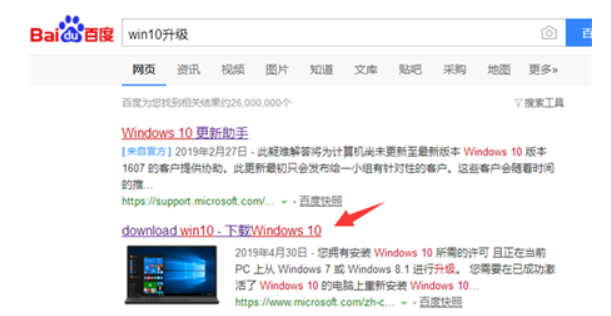
2、点击“立即下载工具”,将微软win10升级工具下载到电脑。

3、打开下载好的工具,鼠标右键以管理员权限身份打开。

4、根据安装工具的提示,一直点击下一步,等待升级win10系统的操作完成就可以了。

方法二:使用小鱼装机工具一键安装win10系统
如果说上述的方法行不通,或者说电脑配置不满足的话,那就可以使用第三方工具小鱼装机工具安装纯净版win10系统,达到升级目的。具体的步骤如下:
1、电脑安装并打开小鱼一键重装系统工具,选择原版win10系统点击安装此系统。

2、等待软件自动下载系统镜像资料和驱动等。

3、环境部署完成后,选择立即重启电脑。

4、等待小鱼装机软件会自动重启进入pe内安装win10系统,只需等待其安装完成重启进入新系统桌面即可。

方法三:使用小鱼装机工具制作u盘安装win10系统
除了方法二的在线一键重装的方式外,如果电脑断网,或者系统故障进不去,也想升级win10系统的话,那就使用小鱼的u盘安装升级实现。具体的步骤如下:
1、在正常的电脑上先安装打开小鱼一键重装系统工具,插入一个8g以上的空白u盘,点击制作系统模式进入。

2、选择win10系统,点击制作u盘启动盘。

3、等待u盘启动盘制作成功后,预览需要安装的电脑主板的启动热键,再拔除u盘退出。

4、插入u盘启动盘进需要安装的电脑中,重启按启动热键进bios内设置u盘启动项进入到pe选择界面,选择第一项pe系统进入。打开小鱼装机工具,选择win10系统安装。

5、将win10系统安装到c盘,安装完成后,拔掉u盘重启电脑。

6、进入到新的win10系统桌面即安装成功。

注意事项:
1、备份重要数据:在升级之前,务必备份您的重要数据。虽然大多数情况下升级不会导致数据丢失,但为了安全起见,最好先备份。
2、检查硬件兼容性:确保您的计算机符合Windows 10的最低硬件要求。查看Windows 10的官方网站或制造商的支持文档,了解您的计算机是否满足升级要求。
3、升级前的系统更新:在开始升级之前,确保您的Windows 7系统已经安装了所有最新的系统更新。这可以提高升级的稳定性和兼容性。
4、关闭安全软件:临时关闭或卸载您的安全软件,如杀毒软件和防火墙。这可以避免安全软件干扰升级过程。
总结:
通过按照上述步骤和注意事项进行操作,您可以顺利升级Windows 7到Windows 10,并享受更好的操作系统性能和功能。记得在升级之前备份数据,并确保您的计算机满足Windows 10的硬件要求。